Posodobitev Windows 7 in 8 na Windows 10

- 3753
- 396
- Clinton Boehm
Zadovoljstvo
- Pred začetkom
- Kje dobiti namestitveni program?
- Preverimo sistemske zahteve in se pripravimo na namestitev
- Potek posodobitve
- Kaj storiti, če posodobitev zamrzne
Torej, končno ste se odločili, da posodobite staro žensko na zadnjo različico - "več deset". Reševanje pravočasnega - lastniki licenčnih kopij Windows 7 in 8.1 (razen korporacije) Zaenkrat lahko to storijo brezplačno: po informacijah z Microsoftovega spletnega mesta bo privlačnost neznanih velikodušnosti trajala do 29.06.16. Kasneje bo ta datum "deset" na voljo samo za plačilo.

Pripravil sem podrobno zgodbo o tem, kako se posodabljata Windows 7 in 8 do Windows 10 in kaj je treba storiti pred tem, da se izognemo različnim napakam.
Pred začetkom
Kje dobiti namestitveni program?
Lastniki "Semarok" in "Eishs", ki postavljajo vse trenutne posodobitve sistema. Uporabnost Gwx - "Dobi Windows 10"(Prejemanje Windows 10) je del paketa KB3035583 in po namestitvi nenehno spominja na sebe v drevesu:

Kaj počne GWX:
- Preveri skladnost računalnika s sistemskimi zahtevami novega OS.
- Obvešča o razpoložljivosti posodobitve za vas.
- Z odločitvijo uporabnika naloži in nastavi Windows 10.
Če imate takšno značko, vam ni treba ničesar prenesti ločeno.
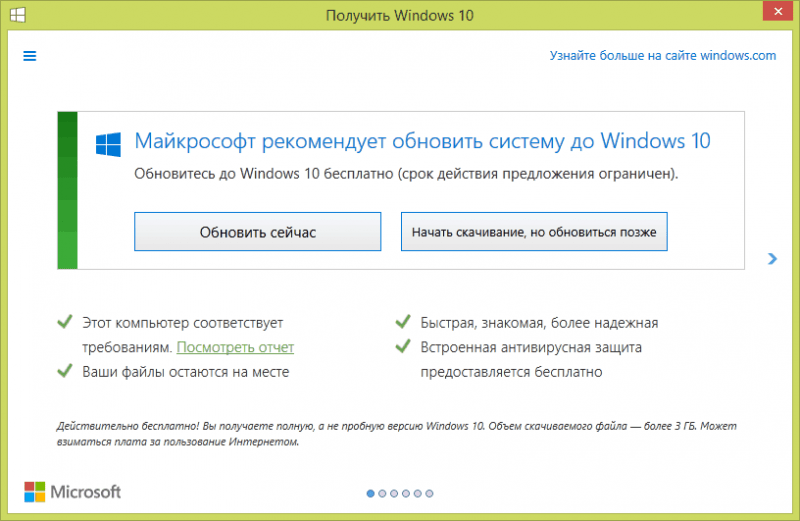
Tisti, ki nimajo GWX, ga lahko brezplačno prenesejo od Microsofta.

Če želite ustvariti zunanji medij (DVD, USB) z "desetim" distribucijo z iste strani, lahko pripomoček prenesete MediaCreationTool (gumb "Prenesite zdravilo zdaj". Navodila za njegovo uporabo so višja - pod spojlerjem "Pred začetkom".

Preverimo sistemske zahteve in se pripravimo na namestitev
Kljub dejstvu, da skladnost računalnika z minimalnimi zahtevami sistema Windows 10 preveri namestitveni program, je bolje. Za neuspeh v postopku posodabljanja bo tako OS neobremenjen- tako star kot nov.
Za namestitev "desetine" mora vaš računalnik imeti:
- Procesor s frekvenco 1 GHz.
- 16-20 GB prostora na prostem disku (sistemski katalog bo vzel vsaj osem GB).
- 1 GB (za zmago 10 x86) ali 2 GB (za Win 10 x64).
- DirectX strojna podpora iz 9 različice.
- Zaslon z ločljivostjo vsaj 800 × 600.
Zahteve za uporabo posameznih funkcij so navedene na tej strani Microsofta.
Vse je primerno? Kar daj:
- Obvezno aktiviramo sistem. Brez aktivacije bo namestitveni sistem Windows 10 zahteval ključ izdelka. Če ga nimate, boste morali hitro iskati, sicer se bo namestitev novega OS na tem končala.
- Nastavili smo najnovejše posodobitve trenutne različice Win. Če imate "sedem", ne pozabite postaviti storitev 1. "Osem" posodobitev na različico 8.1.
- Posodobimo vse gonilnike. Nekateri stari v sistemu Windows 10 morda ne bodo zaslužili.
- Deiraliziramo programe, ki jih GWX imenuje nezdružljivo. Po novejših različicah je mogoče namestiti po.
- Odklopite vse zunanje pogone (bliskovni pogoni, DVD -ji, trdi diski, povezani z USB) in dodatnimi monitorji - to bo pospešilo potek namestitve in preprečilo različne napake.
- Prenosni računalnik povežemo z omrežjem in stacionarnim računalnikom z virom neprekinjene moči (če obstaja). Nenadna prenehanje oskrbe z električno energijo je lahko usodna ne le za oba sistema - stari in novi, ampak tudi za trdi disk (med namestitvijo OS je zelo intenzivno obremenjen).
- Priporočljivo je povezati računalnik z internetom, tako da Win 10 takoj prejme posodobitve.
- Prav tako je zelo zaželeno ustvariti varnostno kopijo nameščenih oken in jo zapisati na zunanji medij. Kajti nikoli ne veš, kaj se lahko zgodi.
Za posamezne prenosnike in tablete obstajajo posebni pogoji za prehod na zmago 10. Na primer vklop/onemogočanje nekaterih funkcij v BIOS. To bi moralo biti napisano na spletnem mestu proizvajalca - pojdite in vprašajte.
Potek posodobitve
Opozorilo: Postopek posodobitve traja dlje kot čista namestitev sistema Windows. Microsoft meni, da je normalno, tudi ko se zavleče 24 ur! Toda to je seveda izjema. V povprečju traja 1,5-2 ure. Večja kot je hitrost internetne povezave in splošna produktivnost računalnika, hitrejša zadeva se premika.
Po prehodu na Osvojite 10 Vse vaše datoteke, programi in nastavitve bodo ostale na mestu.
Torej, za zagon posodobitve sistema Windows 7 na Windows 10 (pa tudi Windows 8), zaženemo GWX in kliknite "Posodobi zdaj". Počakali bomo 15-20 minut, medtem ko sistem prenese distribucijsko datoteko.

Po nalaganju vzamemo licenčno pogodbo.
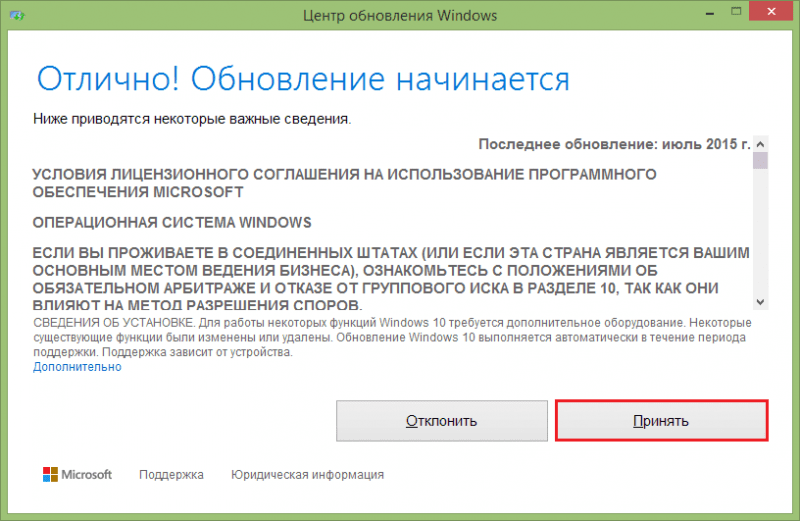
In izberite čas namestitve. Kliknite gumb "Začnite posodobitev"pomeni privolitev za neposredni začetek tega postopka. Računalnik se bo znova zagnal in ne boste mogli več spremeniti svoje odločitve.
Stiskanje "Posodobitev kasneje"Ali ga bo načrtoval naslednji dan ob priročnem času.

Glavni del postopka bo potekal brez vaše udeležbe. V tem času se bo računalnik večkrat znova zagnal.

Včasih se vam zdi, da je operacija visila. Običajno lahko stoji v prostem teku na deset minut. Ne poskušajte vmešavati namestitvenega programa - ne izklopite in ne zaženite računalnika, samo počakajte.
Po poročilih na zaslonu lahko spremljate faze namestitve. Obstajajo trije - kopiranje datotek, namestitev komponent in gonilnikov ter nastavitev parametrov. Vsaka stopnja traja približno tretjino skupnega časa.
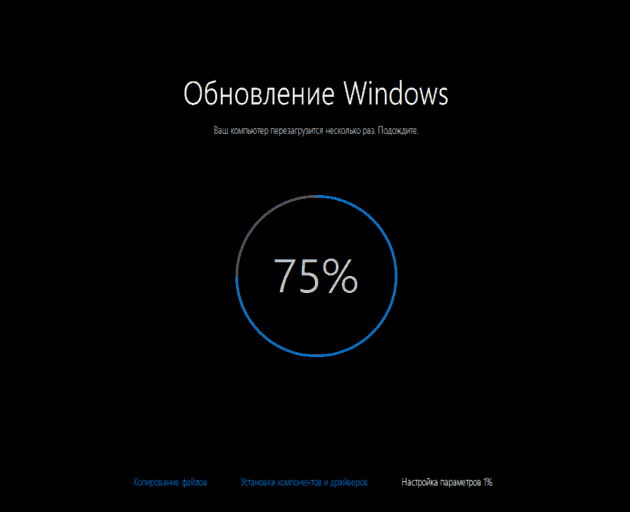
Po zaključku nastavitve parametrov vam bo sistem čestital za vrnitev in vas prosil, da vnesete geslo. To pomeni, da je vse uspešno šlo.

Predlog za optimizacijo hitrosti zmage bo naslednjič sledil. Če želite hitro iti na namizje, kliknite "Uporabite standardne parametre". Lahko spremenite katere koli sistemske nastavitve v drugem času.
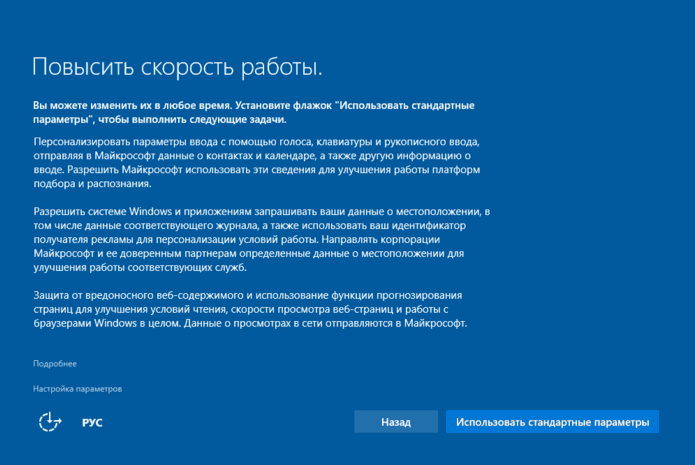
Po - napoved novih aplikacij in predlog, da jih uporabimo za odpiranje datotek in spletnih mest.

In končno, dolgo pričakovano namizje s posodobljenim menijem "Start" in vsem ostalim, ki je bilo na njem že prej.
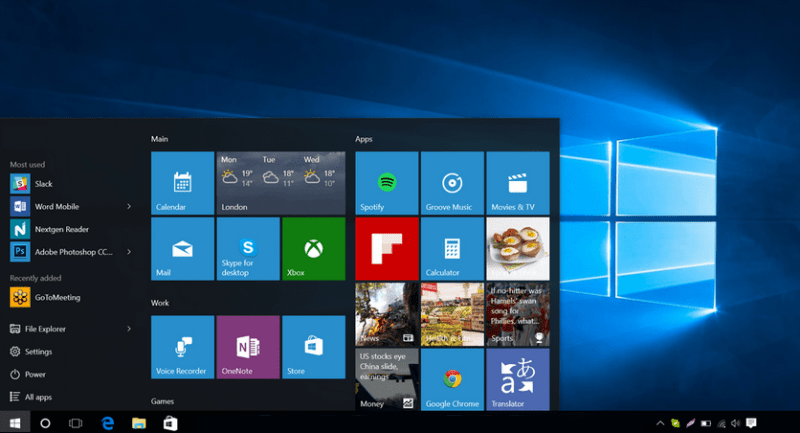
Najverjetneje pa ste namesto stare teme oblikovanja vzpostavili enako neverjetno ozadje kot na zgornjem posnetku zaslona. Da jih spremenimo v prejšnje, pojdimo "Začetek"In zaženite aplikacijo"Opcije".
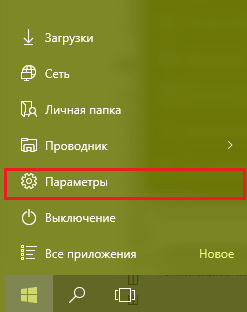
Izberite razdelek "Personalizacija".

Gremo k "Teme"In vrnili bomo stari dizajn.
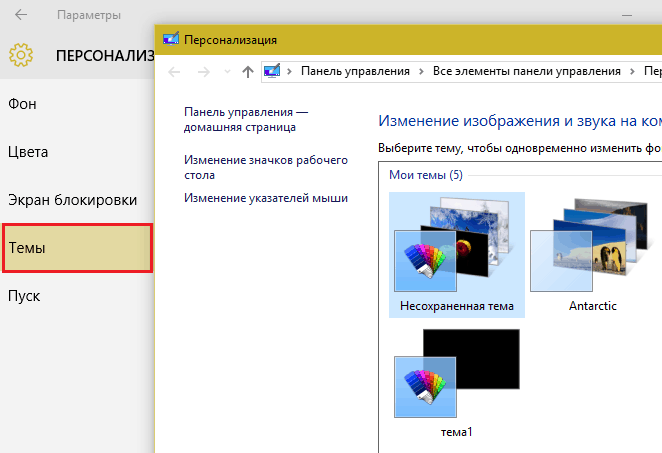
Teme in druge možnosti za personalizacijo namizja pri prehodu na Win 10 se praviloma izgubijo, vendar niso popolnoma izbrisane.
Pri tem je posodobitev Windows 8 na Windows 10 (kot tudi Windows 7) zaključena. Kliknite na etikete programov, da se prepričate, da se vse začne in deluje. Skozi kontekstni meni gumba "Začetek"Pojdi do"Upravitelj naprav"In preverite, ali je vso opremo pravilno prepoznan s sistemom.

Vozniki in aplikacije, ki nočejo delovati v deseterici, posodobitev.
Kaj storiti, če posodobitev zamrzne
Kot sem že rekel, lahko postopek traja precej časa. In obešanje, natančneje, periodično upočasnitev - normalen pojav. Najpogosteje se pojavijo na kazalcu 30-40% in 95-99%. Obenem bo sporočilo "To bo trajalo malo dlje na zaslonu kot vedno, kmalu pa bo pripravljeno". Če imate "srečo", da vidite ta napis, ne bodite zaskrbljeni. Namestitev se ni ustavila, samo namestitveni program trenutno dobi datoteke iz omrežja ali ustvarja varnostno kopijo uporabniških podatkov.
Posredno ugotovite, ali se namestitev trenutno nadaljuje ali računalnik resnično visi, indikator trdega diska na ohišju stroja bo pomagal. Če utripa, potem je vse v redu. Če greste ven ali nenehno gorete eno uro ali dlje, je verjetno nekaj šlo narobe.
Kdaj začeti skrbeti?
Microsoft priporoča, da začnete trgati lase, da se obrnete na vašo podporno storitev, če je postopek daljši od 24 ur.
V nekaterih primerih namestitev "desetine" zamrzne takoj po prvem ponovnem nalaganju računalnika. Na zaslonu - samo logotip in brez gibov. Kazalnik diska kaže tudi nekaj narobe: gori, ne da bi utripal ali sploh ne žare.
Takšna "klinična slika" nastane iz naslednjih razlogov:
- Nezdružljivost procesorja Windows 10 in PC. To je čeprav redko, se zgodi. Odloči se z vrnitvijo v prejšnji OS in zavrnitev nadaljnjih poskusov preklopa na "deset".
- Po prenosu distribucije na trdi disk ni bilo prostora za uvedbo novega sistema. V tem primeru lahko izvedete namestitev Clean Win 10 iz zunanjega medija ali brezplačnega več prostora na disku.
- Nova Windows ne podpira BIOS računalnika (ki ga najdemo na avtomobilih, objavljenih do leta 2010). Rešitev - Posodobite BIOS na najnovejšo različico.
- Sistemski pogon ali RAM je napačen. Nekatere okvare opreme se kažejo samo z intenzivno obremenitvijo, ki je namestitev operacijskega sistema. Ram okvare se "obravnavajo" z nadomeščanjem okvarjenih modulov, trdi disk pa je "pokvarjen" s popravkom "pokvarjenih" sektorjev z uporabo posebnih programov.
- Računalniško napajanje ne izda zadostne napetosti za normalno delovanje naprav. Odloči se z zamenjavo ali popravilo krivca "zmage" v servisnem centru.
- Pregrevanje osrednjega procesorja. Rešitev - čiščenje hladilnega sistema iz prahu.
Drugi razlogi so manj pogosti, vendar vsak primer nemožnosti vzpostavitve zmage 10 zahteva individualno upoštevanje.
***
Poskušal sem navesti vse, kar moram vedeti, preden začnem tako odgovorno in nepredvidljivo operacijo. Zdaj ste pripravljeni na presenečenja, ki vam jih bo Winda lahko predstavila med posodobitvijo, in vas ne prestrašijo. In če obstajajo vprašanja - v komentarjih v ta članek vprašajte.
- « Telegram Free Messenger z vohunskim zaščito
- Spoznajte spletno televizijo. Kako gledati TV kanale prek interneta »

